总体流程ETC.docx
《总体流程ETC.docx》由会员分享,可在线阅读,更多相关《总体流程ETC.docx(17页珍藏版)》请在冰豆网上搜索。
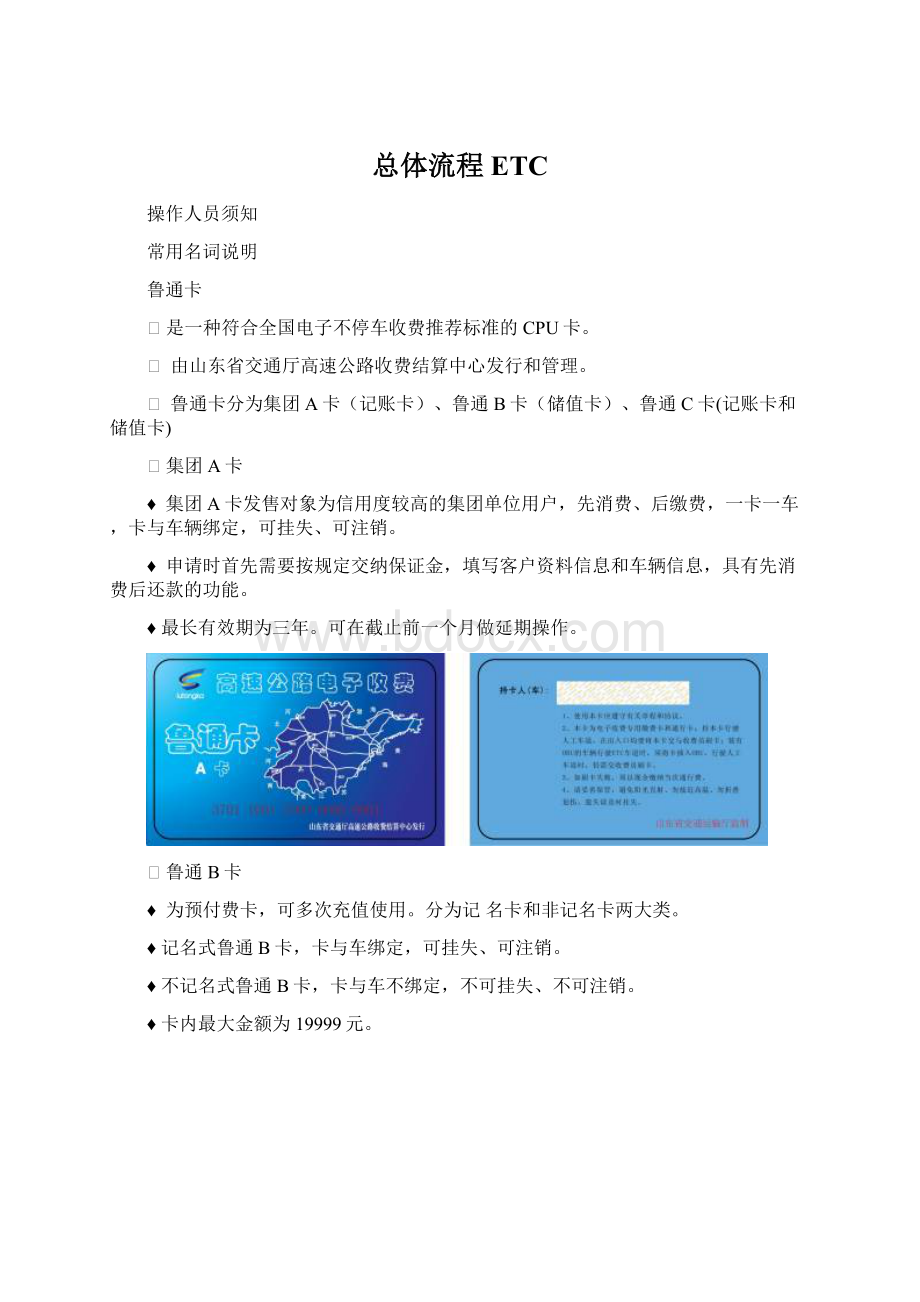
总体流程ETC
操作人员须知
常用名词说明
鲁通卡
v是一种符合全国电子不停车收费推荐标准的CPU卡。
v由山东省交通厅高速公路收费结算中心发行和管理。
v鲁通卡分为集团A卡(记账卡)、鲁通B卡(储值卡)、鲁通C卡(记账卡和储值卡)
v集团A卡
♦集团A卡发售对象为信用度较高的集团单位用户,先消费、后缴费,一卡一车,卡与车辆绑定,可挂失、可注销。
♦申请时首先需要按规定交纳保证金,填写客户资料信息和车辆信息,具有先消费后还款的功能。
♦最长有效期为三年。
可在截止前一个月做延期操作。
v鲁通B卡
♦为预付费卡,可多次充值使用。
分为记名卡和非记名卡两大类。
♦记名式鲁通B卡,卡与车绑定,可挂失、可注销。
♦不记名式鲁通B卡,卡与车不绑定,不可挂失、不可注销。
♦卡内最大金额为19999元。
v鲁通C卡
♦针对客户群体为高速公路交警执法部门、以及高速公路内部管理机构车辆。
♦鲁通C卡只限于内部发行。
vOBU手持发行器
v读取本系统中,发行的OBU参数信息,实现对OBU的激活,并将对OBU的激活结果上传到本系统中。
OBU(即OnBoardUnit的缩写),就是放在车上,用来和路边架设的RSU通讯的微波设备。
主要用于实现不停车自动收费功能。
v用于读写集团A卡、鲁通B卡和身份卡,此读卡器为非接触式,只需将卡片放在白色面板上,放入PSAM卡,连接电脑串口并连接电源,即可实现读写卡操作。
操作注意事项
操作人员操作过程中如60分钟内无操作,系统为为了安全,会自动退出系统,如需进行操作,必须重新登录系统。
总体业务工作流程图
操作人员业务职责划分
销售人员
财务人员
安装人员
日常库存、领用上缴操作说明
入库管理
功能说明:
分中心在营业过程中需要将上级单位下发的鲁通卡、电子标签、机打发票、定额票据和PSAM卡首先入库,才能进行正常的使用。
操作路径:
【库存管理】----【入库管理】
有票据录入权限的机构,可以点击【票据手工录入】按钮转到票据录入画面。
机打票依次选择批次,对应的票据起始号和票据截止号,系统自动计算票据数量,录入人员保证开始号和结束号同批次连续并且相同票号不重复录入。
点击按钮追加行,录入多个号段,选中多选框点减少号段。
确认无误保存,进行入库,入库成功进行提示。
鲁通卡领用上缴
1.1领用业务
功能说明:
操作员在每天上班前都要到财务人员处领取销售使用的鲁通卡、电子标签、定额票据和备金,该功能为财务人员执行。
操作路径:
【领用上缴】---【领用业务】
2.填写领用基本信息,可进行手动选择领用人姓名;填写领用领用物品(鲁通A卡、鲁通B卡、OBU、备用金、定额票据)数量;领用日期默认为当天日期。
3.核对信息无误后,点击按钮,确认保存后,系统会保存信息;
保存成功会转入领用信息确认页面,显示用户领用信息详情;
保存失败后,会转入错误信息提示页面,提示信息保存失败。
1.2上缴业务
功能说明:
操作员每天下班后都需要将当天领取未销售的的鲁通卡、电子标签、定额票据和备用金进行上缴,系统进行上缴记录,该功能由财务人员执行。
操作路径:
【领用上缴】-----【上缴业务】
2.选择需要查询的日期后,点击按钮,查询出当天所有业务人员领取信息。
3.系统查询出该操作员领取业务数据后,点击该条业务记录行中的按钮,转入上缴信息填写页面。
4、填写操作员上缴信息并确认信息后,点击【确认提交】按钮,确认保存后,系统保存上缴信息,转入上缴信息确认页面。
5.转入上缴信息详单页面后,点击【关闭返回】按钮后,转入上缴业务办理页面,开始下一条领用业务操作;也可以点击【对账报表】按钮,进行领用上缴对账。
转入对账报表页面。
6.在上缴业务对账报表页面中,点击【打印】可以对该报表页面进行打印。
注:
对于废弃的集团A卡、鲁通B卡和OBU要上缴。
1.3票据领用
功能说明:
操作员在每天上班前都要到财务人员处领取销售使用的打印票据,该功能为财务人员执行。
操作路径:
【领用上缴】-----【票据领用】
2.填写领用信息,首先将领用人员身份卡放置读卡器上,点击按钮,获取领用人名称(注:
如读卡故障或读入卡内人员姓名与实际不符时,可进行手动选择领用人姓名);其次填写领用票据信息。
3.同一批次票据号码必须连续,出现不连续批次票据时,可点击按钮,可添加多票据,必须将票据号码相连续的票据作为一个批次。
4.勾选该批次票据信息复选框后,点击按钮,可以删除该批次票据信息。
5.核对信息无误后,点击【确认保存】按钮,确认保存后,系统保存信息;保存成功会转入领用业务办理页面,开始下一条领用业务办理;保存失败后,会提示信息保存失败。
1.4票据上缴
功能说明:
操作员在工位上已经安装的机打发票一般不需上缴,如果因某种原因暂时不使用需要交财务保管时执行该操作,该功能为财务人员执行。
操作路径:
【领用上缴】-----【票据上缴】
2.可以读操作人员身份卡,也可以选择操作人员姓名。
其次填写上缴票据信息(批次、票据起始号、票据截止号),填写完整后,确认票据数量是否与实际相符合。
3.同一批次票据号码必须连续,出现不连续批次票据时,可点击【添加】按钮,可添加多票据。
4.勾选该批次票据信息复选框后,点击按钮,可以删除该批次票据信息。
鲁通卡销售业务
1.1集团A卡申请流程
功能说明:
对客户申请集团A卡的信息进行登记。
集团A卡申请时需要登记客户资料、车辆信息,打印申请确认单据。
如果现金缴纳保证金登记后即可发放。
操作路径:
【销售业务】----【鲁通卡销售】----【集团A卡申请】
如果用户办理过相关业务,点击【查已有用户】按钮,打开客户查询窗口。
如果是新客户,点击“添加新用户”按扭,显示“新客户资料录入”区域,输入客户基本信息。
输入集团A卡申请资料,包括车牌颜色、车牌号、车辆颜色、品牌型号、车型和车辆运营类型,应缴保证金金额根据输入的车型自动填充。
2、集团A卡审核
功能说明:
营业网点对操作员办理的集团A卡申请信息进行审核,核对用户信息和缴费信息是否真实。
操作路径:
【销售业务】----【鲁通卡销售】----【集团A卡审核】
点击相应数据行中的【查看】按钮,查看该条申请信息详情,转入集团A卡审核页面。
审核客户信息,填写审核结果和审核意见后,点击【确认保存】按钮,弹出【确认保存】提示框,点击【是】按钮,完成审核业务系统转入审核查询页面。
3、集团A卡领取
功能说明:
分中心对客户办理的集团A卡申请信息进行审核通过后,通知用户凭鲁通A卡申请回执单领取鲁通A卡,操作员对鲁通A卡进行制作,并发放给客户。
操作路径:
【销售业务】----【鲁通卡销售】----【集团A卡领取】
点击【写卡】按钮,将申请信息写入卡中。
1.2鲁通B卡申请流程
鲁通记名B卡申请
功能说明:
鲁通记名B卡为储值卡,在申请时需要记录客户个人信息,并将客户个人信息与鲁通卡相绑定。
操作路径:
【销售业务】----【鲁通卡销售】----【记名B卡申请】
注意:
若行车证的两面图像都需要上传,先将两面图像扫描到同一张复印纸上,然后,将该复印纸扫描成图像,上传到系统中;若图像上传错误,可重新点击【浏览】按钮,并点击【上传】,重新上传。
客户签字后,点击【写卡】按钮,打开写卡页面,点击【写卡】按钮进行写卡操作;
鲁通不记名B卡申请
功能说明:
鲁通不记名B卡为储值卡,在申请时不需要提供个人信息、不绑定车辆。
只需选择卡成本。
操作路径:
【销售业务】----【鲁通卡销售】----【不记名B卡申请】
客户签字后,点击【写卡】按钮,打开写卡页面,点击【写卡】按钮进行写卡操作。
1.3OBU电子标签销售
电子标签申请流程
功能说明:
客户通过业务员进行电子标签的申请业务,如客户已办理鲁通卡,则将用户鲁通卡与OBU绑定。
操作路径:
【销售业务】--【OBU销售】---【OBU申请】
点击【确认发行】按钮,转入OBU发行页面,点【发行OBU】按钮,发行OBU,如果未点击【确认发行】按钮,就会在OBU申请页面生成未完成列表。
电子标签安装
功能说明:
安装员对已申请OBU的用户进行安装,在安装前将OBU安装信息在业务员处进行登记。
操作路径:
【销售业务】---【OBU销售】--【OBU安装】
电子标签安装确认
功能说明:
安装员对已申请OBU的用户进行安装后,拍摄车辆图片信息,在网点操作员处进行安装确认操作。
操作路径:
【销售业务】--【OBU销售】---【OBU安装确认】
点击【确认】按钮,系统返回客户当前信息列表,点击对应数据行中的【确认】按钮,显示OBU安装确认详细信息。
点击安装列表中的【浏览】按钮,选取事先扫描好的车辆图片,并点击【上传】按钮,上传车辆图片
点击【读取手持】按钮,将连接的OBU手持设备中的安装结果信息读取到安装列表中。
点击【确认保存】按钮,保存OBU安装确认信息,并转入确认界面。
鲁通卡充值缴费
1鲁通A卡缴费
功能说明:
鲁通集团A卡结算后一般由分中心自动划账完成缴费(系统每月至少进行一次划帐,当达到保证金的一定比例(2倍)后立刻进行划帐),但如有用户要求通过现金等方式缴费时,销售员可使用A卡缴费功能对鲁通A卡进行缴费操作。
操作路径:
【充值缴费】----【A卡缴费】
点击对应客户数据行中的【明细】按钮,返回业务查询页面。
选择交纳方式,并输入本期实缴金额,点击【确认缴费】按钮,显示确认缴费信息。
鲁通A卡缴费审核
功能说明:
对于A卡缴费方式为转账和支票方式的,需要进行审核操作,以确定是否到账。
操作路径:
【充值缴费】----【A卡缴费审核】
2鲁通B卡现金充值
功能说明:
鲁通B卡消费后,需要对卡进行充值操作。
充值有多种方式,本功能是对现金充值进行操作。
操作路径:
【充值缴费】----【现金充值】
【打印回执】按钮变为有效,点击为客户打印充值回执单
鲁通卡卡间充值
功能说明:
鲁通B卡消费后,需要对卡进行充值操作。
充值有多种方式,本功能是对两张鲁通卡之间的充值进行操作。
操作路径:
【充值缴费】----【卡间充值】
预充值申请
功能说明:
输入充值金额等信息,申请充值。
操作路径:
【充值缴费】----【预充值申请】
预充值写卡
功能说明:
将待充值金额信息写入鲁通卡
操作路径:
【充值缴费】----【预充值写卡】
点击【读卡】按钮,显示待充值卡信息
写卡成功后,点击【打印发票】按钮,为客户打印发票
预充值进度查看
功能说明:
对于需要进行预充值审核的鲁通卡,查看审核的进度。
操作路径:
【充值缴费】----【预充值进度】
点击【明细】按钮,查看该预充值申请的详细信息
伪消费业务
功能说明:
操作员在为鲁通B卡充值时,因误操作或其它原因造成多充值时,需要进行冲正,进行伪消费操作。
操作路径:
【充值缴费】----【伪消费】
将卡片放在读卡器上,点击【读卡】按钮
点击【写卡】按钮,将伪消费信息,写入鲁通卡
伪消费写卡成功后,【打印凭证】按钮变为可用,点击该按钮,即可打印伪消费凭证
3转账充值审核
功能说明:
分中心对下属网点的转账充值以及支票充值进行审核的相关操作。
操作路径:
【充值缴费】----【转账充值审核】点击【明细】按钮,显示转账充值审核的详细信息
鲁通卡变更
1、鲁通卡车辆绑定流程
2、鲁通卡过户流程
3、鲁通卡延期流程
注:
鲁通B卡长期有效,本业务是针对鲁通A卡用户
4、鲁通卡挂失流程
注意:
挂失在业务办理完成后24小时之后生效。
5、鲁通卡解挂流程
注意:
解挂在业务办理完成后24小时之后生效。
6、鲁通卡补发流程
注意:
1、可以正常读写的鲁通卡不允许补发,只有挂失状态的鲁通卡可以补发。
2、对于损坏的鲁通卡,需要首先为用户办理挂失业务。
3、对于挂失的鲁通B卡,必须等该卡挂失生效后48小时才能补发新卡。
7、鲁通卡注销流程
8、退保证金
功能说明:
用于营业网点处理客户退保证金的业务申请,通过该业务办理保证金的退款操作。
操作路径:
【变更业务】--【鲁通卡】---【退保证金】
审核通过时,点击【退款】按钮,转入退保证金详细信息页面
选择验证信息及经办人信息后,点击【确认保存】按钮,转入确认保存信息页面
9、退卡内余额
功能说明:
对已注销的鲁通B卡,退还卡内余额。
操作路径:
【变更业务】---【鲁通卡变更】--【退卡内余额】
点击【申请】按钮,进入退款详细信息页面
点击【确认退款】按钮,进入退款确认保存页面
然后,重新进入退卡内余额页面,输入刚才的卡号点击【查询】按钮
点击【退款】按钮,进入退款详细信息页面
点击【写卡】按钮,将退款信息写入鲁通卡